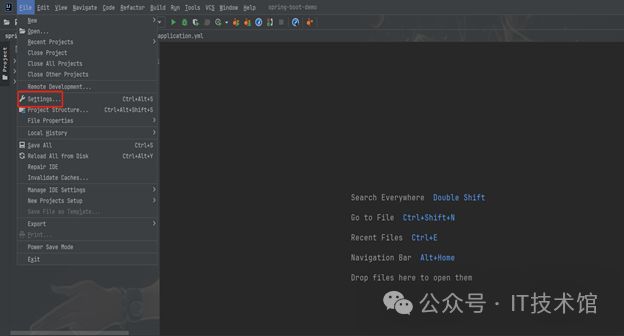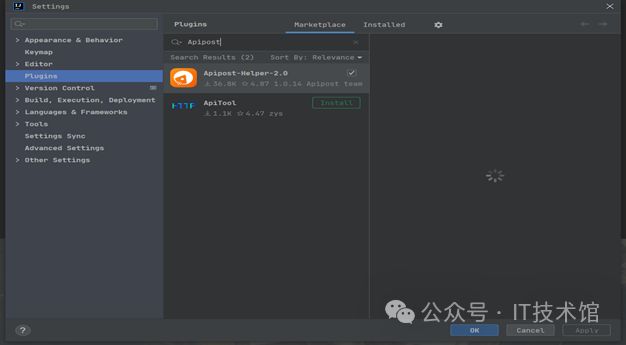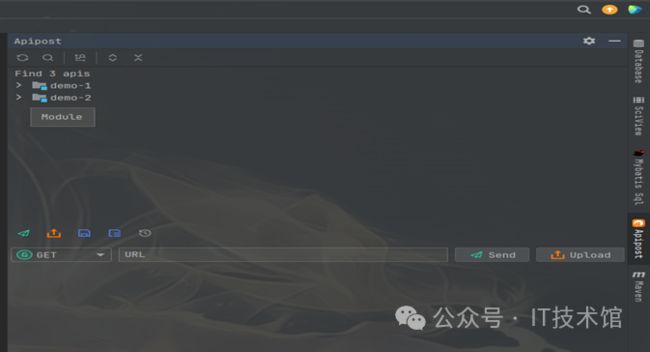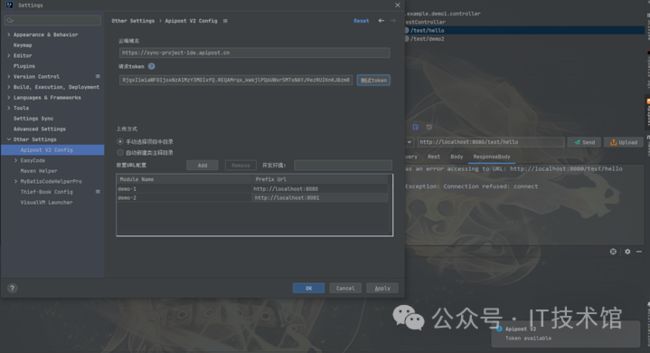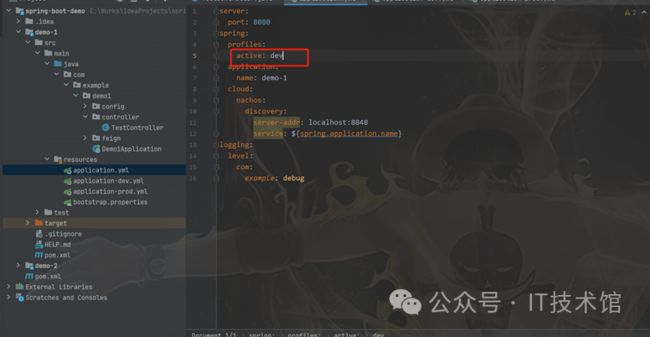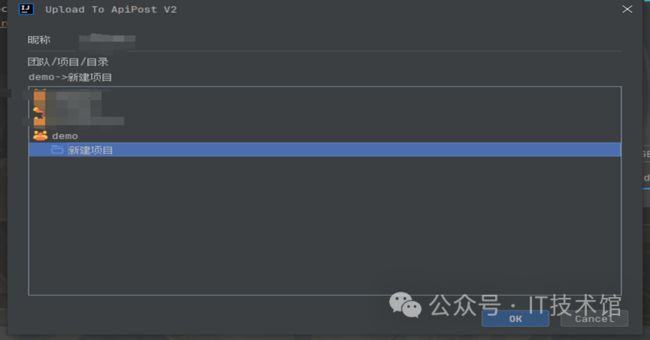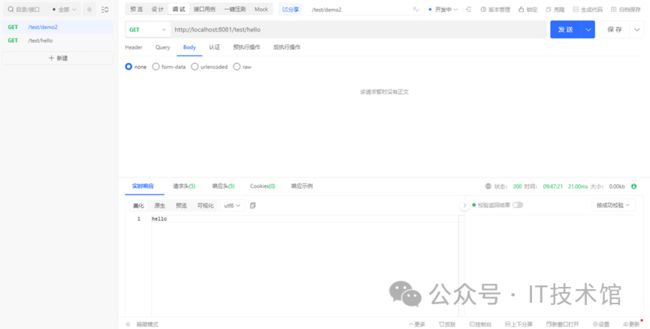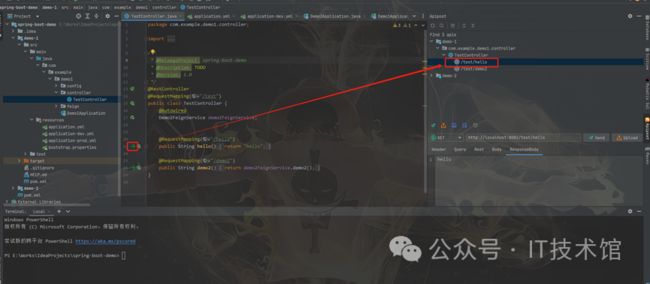馆长推荐!IDEA接口测试神器Apipost Helper 2.0简介
各位看官,大家好,我是IT技术馆长!!赞是您的认可!!
最近,馆长留意到不知什么时候出了一个IDEA非常好用的插件,针对于接口测试的开发使用。名为:Apipost Helper-2.0
注意:Apipost Helper 2.0目前仅支持IDEA 2020.3 以上版本
-
1. 安装步骤:
首先打开我们的IDEA,找到左上角File -> Settings….. 。
再从Settings 左侧功能栏中找到 Plugins 点击进去到功能面板,
切换到 Marketplace 再从输入框中查询Apipost……。
找到响应名称的Apipost Helper-2.0 ,点击 Install 进行安装与重启。
-
2. 使用说明:
安装完成后,重启IDEA 在创建web 项目后,在IDEA工具的右侧工具区域有个Apipost的插件工具。我们基本就可以使用了。
3.配置方法
在Settings中找到 Other Settings > Apipost V2 config
1.设置云端地址
云端地址修改为:https://sync-project-ide.apipost.cn(一般安装完成后就有,不需要修改维护)
设置项目token
获取token的两种方式
1、 在Apipost客户端--项目设置--openAPI--右上角新建(根据自己的要求创建单个或多个)
2、如果token输入框没有文字,右侧按钮为获取token,可以通过账号密码获取token
3、上传方式
手动选择项目中目录和自动新建类注释目录模式,默认为手动选择项目中目录模式
1、自动新建类注释目录
上传时选择到项目,自动创建目录,创建的目录为类的注释,如果没有注释则为类名,注释优先级为文档注释标记@module > @menu > @Api(swagger) > 文档注释第一行
2、手动选择项目中目录
上传时可选择到目录下或者项目下,默认为手动选择项目中目录模式
4、设置上传host
1、如果不配置则读取配置文件中的端口和server.servlet.context-path
2、如果host设置为空,则只上传相对路径,不包含host,可以在apipost客户端环境中设置
部分机型需要失焦后才能设置host成功
5、上传
选择2.0版本上传,筛选自己所在的团队--项目--目录,右下角或者通知中会提示接口上传成功的数量。可以右击代码的方法、类、包、module进行上传(上传后,Apipost同账户下资源就同步了)
注:如果选过了目录,idea会记录上次选的项目和目录,如果上传和上次一样的项目和目录,直接点确定就可以
上传后,有上传成功条数提示,可直接点击去调试,跳转Apipost操作台调试,也可点击去分享,浏览器直接打开文档分享的链接
上传后在Apipost客户端右上角刷新,接口即可展示
注:1.0.12版本不再支持环境变量,上传后的host放在环境中,建议代码的一个module对应客户端一个项目
三、接口管理
点击右侧Apipost图标,调出操作台
1、搜索
接口搜索,可搜索注释 快捷键mac:command+\ win:Ctrl+\
接口树搜索,可搜索注释 快捷键mac:option+\ win:Alt+\
2、跳转
点击接口左侧的箭头可跳转到接口树中,点击接口树中的接口可跳转代码中
3、idea内部调试全局请求头、host设置以及上传
注:全局header需要失焦后保存才能成功,host不需要
4、右击接口树上传
右击接口树可上传,支持module、包、类、方法上传
四、IDEA内调试功能
历史记录保存、接口保存功能,每个方法可保存20条
五、IDEA书写要求按照java规范
2.0版本如果方法上有注释则形成接口名称,如果没有注释,接口路径为方法名;入参备注如果没有,上传apipost客户端后无法生成入参备注。支持swagger3.0
入参是对象,对象的属性要用段落注释或者swagger才能生成备注
1.0.9之前的版本,入参如果是对象要用@RequestBody修饰,如果是非对象要用@RequestParam修饰,MultipartFile不用修饰,1.0.9版本入参如果是对象,没有用@RequestBody修饰则在query中生成入参(不支持list、map),建议对象用@RequestBody修饰
package com.example.demo1.controller;
/**
* 这是类上的注释
*
* @author apipost at 2023/7/11 13:48
*/
@RestController
@RequestMapping("api")
public class AController {
/**
* 这是方法的注释(Apipost中的接口名称)
*
* @param param 入参
* @return
*/
@GetMapping("getMethod")//方法路径(必填)
public String getMethod(@RequestParam String param) {
return "success";
}
/**
* 文件上传
*
* @param file
* @return
*/
@PostMapping("upload")
public R |
支持swagger3.0注释的导入。建议在编写接口时,应用swagger的注解进行修饰,这样生成接口信息时,就会越全,说明就会越清晰。
感谢各位看官,本章介绍就结束了。
馆长准备了很多学习资料,其中包含java方面,jvm调优,spring / spring boot /spring cloud ,微服务,分布式,前端,js书籍资料,视频资料,以及各类常用软件工具,破解工具 等资源。请关注“IT技术馆”公众号,进行关注,馆长会每天更新资源和更新技术文章等。请大家多多关注。